Ma abszolút minden ember dolgozika számítógépek tudják, hogy operációs rendszer nélkül a gép és a felhasználó közötti interakció lehetetlen. Magától értetődik, hogy először az "operációs rendszernek" kell elindulnia, és csak ezután használható minden funkciója. Ebben a tekintetben gyakran felmerül a kérdés a Windows Boot Manger összetevőjével kapcsolatban. Mi ez, megpróbáljuk kitalálni. Vizsgáljuk meg ugyanakkor a rendszerindítás során előforduló leggyakoribb hibatípusokat.
Windows Boot Manager: Mi ez?
Kezdjük az alapokkal.Először nézzük meg magát a Windows Boot Manager kifejezést. Könnyű kitalálni, hogy mi az, ha csak lefordítja ezt a kifejezést angolról oroszra - "Windows boot manager".

Más szavakkal, ezek olyan rendszerprogramok, amelyeklehetővé teszi bármely operációs rendszer összes szükséges összetevőjének betöltését, hogy ne csak a saját felületén keresztül működjön együtt a felhasználóval, hanem az összes „vas” alkatrész megfelelő működésének megszervezéséhez előzetes azonosításuk és konfigurálásuk révén.

Ami a Windows Boot Manager-t illeti (Windows 8, 7vagy 10), az ilyen indítótöltők az IBM PC számítógépek architektúrájában a BIOS-ban található szoftverek, amelyeket a számítógépes rendszer ROM-jába írnak. Hogy érthetőbb legyen, nézzük meg a rakodók főbb funkcióit, és határozzuk meg azok működését.
A Boot Manager Windows 7, 8, 10 fő funkciói
Ha valaki nem tudja, akkor betölti az operációs rendszertnem mindig csak a merevlemezről hajtható végre. A legegyszerűbb példa lehet a hálózati operációs rendszerek, amelyekben az "operációs rendszer" összes összetevőjének elindítása, még olyan terminálokon is, amelyeknek nincs saját merevlemez-meghajtója, helyi hálózaton keresztül hajtható végre, amikor a fő "anya" Az operációs rendszer egy távoli szerveren található.
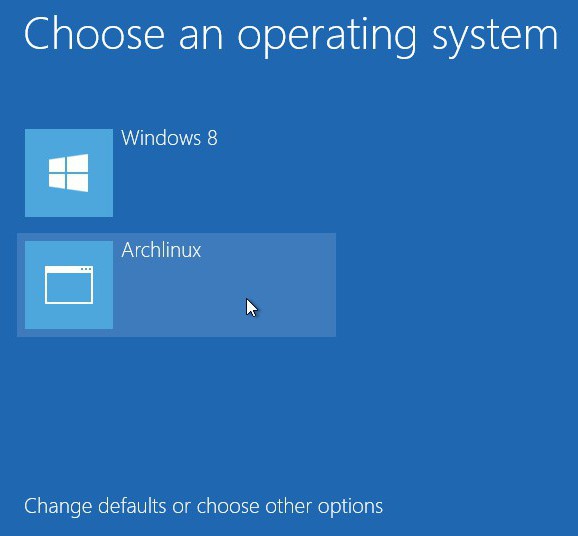
Ha a bootloader fő céljáról ésfunkcióit, azonnal megjegyezheti, hogy a számítógép indításakor lehetővé teszi a kívánt operációs rendszer típusának kiválasztását (ha több van telepítve), a terminál "vas" komponenseit az indításhoz szükséges állapotba hozza, betölti a rendszermagot a belépési memóriába (RAM), és hálózati indítás esetén - az eszköz ROM-jában generálja a kernel alapvető paramétereit, majd átadja neki a rendszer vezérlését.
Rakodótípusok
Elég sok fajta ismert ma.operációs rendszer indító menedzserek. Például a Windows NT alapú hálózati "operációs rendszerek" esetében ez az NTLDR szolgáltatás (a kernel loader), valójában maga a Windows Boot Manager (a rendszerek kernel loaderje, a Vistától kezdve, winload formájában). exe és bootmgr.exe fájlok), LILO (a rendszerindító Linux kernelek), BootX (boot betöltő Mac OS X rendszerekhez), SILO (főleg a SPARC architektúrát támogató Solaris rendszerekre vonatkoznak), Bootman (BeOS kezelő) stb.
Mivel a Windows-t felülvizsgáljuk, a BootA Manager (mi ez, valószínűleg már egy kicsit világos) nem csak a BIOS hardver szintjén, hanem a rendszerfájlokon keresztül is kölcsönhatásba lép az indítási folyamattal. Például az operációs rendszerek néhány alapvető paraméterrel rendelkező rendszerindítási útvonalait az ismert boot.ini fájl (rendszerindító inicializáló) konfigurációja tartalmazza.
Rendszerindítási hibák
Sajnos a helyzetek nagyon gyakoriakamikor a bootloader enyhén szólva lefagy. A leggyakoribb hiba az inicializálási probléma (olyan üzenet, mint a Windows Boot Manager indítása nem sikerült).

Bizonyos esetekben olyan üzenetekkel találkozhat, mint a BOOTMGR tömörítése vagy a BOOTMGR hiányzik, és javaslatot tesz egy újabb újraindításra a szokásos Ctrl + Alt + Del kombinációval.
Egyszerű javítások
Most nézzük meg, mit lehet tenni egy ilyen kellemetlen helyzet kijavítására.
Tehát van egy Windows Boot Manager hiba.Mi a teendő ebben az esetben? Először is a legegyszerűbb módszerekkel állíthatja vissza a rendszerbetöltőt. A legegyszerűbb formájában egyszerűen indíthat a telepítőlemezről a rendszerrel, vagy használhat valami Live CD-t.

Itt csak a konzolhoz kell mennie, és ki kell választaniaa rendszer helyreállításának megkezdéséhez, amelyet ellenőrző pont követ. Ha ez nem segít, válassza ki a rendszerindítási helyreállítási partíciót ugyanabban a konzolban. Sok esetben, különösen, ha a hibák a szoftverrészhez kapcsolódnak, és nem a merevlemez fizikai sérüléséhez, ez segít.
Néha problémák merülhetnek fel annak következtében, hogya rendszerlemezt a helytakarékosság érdekében tömörítették, ami általában nem ajánlott. Ebben az esetben az ugyanazon az élő CD-n való indítás után lépjen az Intézőbe, majd a rendszerpartíció tulajdonságai között vegye ki a "madárkát" a tömörítési paraméterből, majd válassza ki a parancssort a konzol menüjében, és akkor több parancsot kell egymás után megadnia.
Ha a rendszermeghajtó neve "C",a sorrend a következőképpen fog kinézni: c: majd bontsa ki a bootmgr temp-ot, majd rendelje hozzá a bootmgr -s -r –h, most törölje a bootmgr-t, majd ren temp a bootmgr-t, végül hozzárendelje a bootmgr -a + s + r + h parancsot.
Minden egyes parancs megnyomása után, amint már egyértelműEnter gomb. E parancsok műveleteinek eredményeit nem külön mutatják be, így az átlagfelhasználó, ahogy mondani szokták, egyszerűen nem tölti be az agyát. Elég, ha működnek és visszaállítják a bootloadert.
Ha ez nem segít, akkor a bíborost használjukmódszerek a bootrec.exe / FixMbr, bootrec.exe / FixBoot és a bootrec.exe / RebuildBcd parancsok formájában. De ezt a módszert csak akkor lehet a legjobban alkalmazni, ha a fentiek mindegyike nem segített.
következtetés
Itt tulajdonképpen csak annyit lehet elmondaninagyon röviden arról, hogy mi a Windows Boot Manager. Mi ez, valószínűleg az olvasó egyértelművé vált az anyag elolvasása után. Természetesen több probléma és hiba, valamint azok kijavításának módszere lehet, mint amit ebben a cikkben leírtak, mindazonáltal a leggyakrabban leírtak. Végül arra szeretném felhívni a felhasználók figyelmét, hogy ha valamilyen okból megsérült a merevlemez indítási területe, vagy az „operációs rendszer” rendszermappája törlődött (igen, vannak ilyenek egy dolog), a legtöbb esetben a fenti módszerek egyike sem segít. Vagy tesztelnie kell a merevlemezt, vagy újra kell telepítenie a rendszert.












